使用PS将照片背景换成蓝色的具体操作
你知道怎么使用PS将照片背景换成蓝色?下面小编带来了使用PS将照片背景换成蓝色的具体操作,希望阅读过后对你有所启发。
方法/步骤
1、打开ps。

打开ps
2、导入用数码相机拍好的照片,最好用纯色背景,便于后续抠图。

导入照片
3、先用裁切工具将照片周围不要的背景裁切掉。
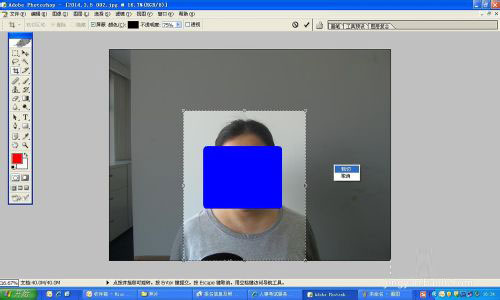
裁图
4、选择图像大小,然后在长度选择1.9英寸,宽度选择1.3英寸,点击确定。
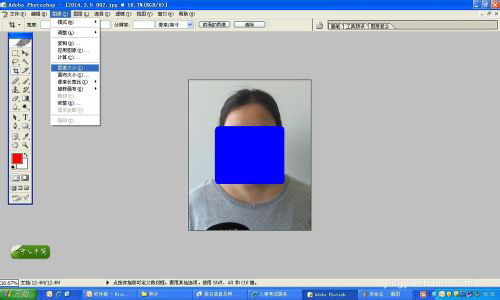
选择图像大小
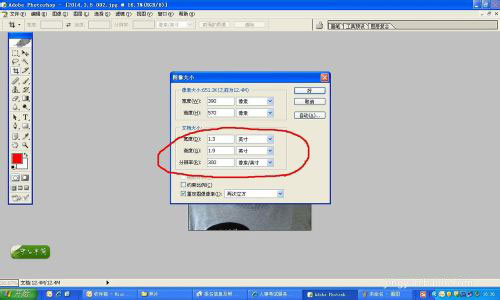
确定大小
5、二寸照片的尺寸就裁切成功,接下来是要换成蓝底。
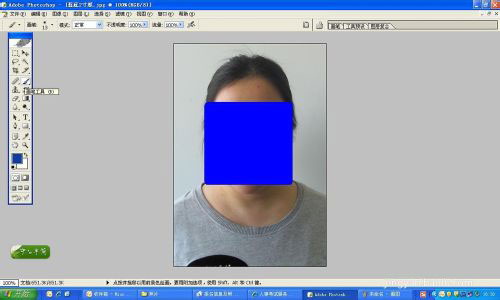
二寸照片
6、先使用蓝色画笔将头部周围的轮廓画出来,便于下一步的操作。
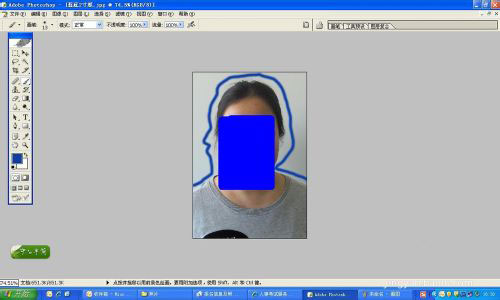
画头部轮廓
7、选择魔术棒选择用画笔隔出来的区域。
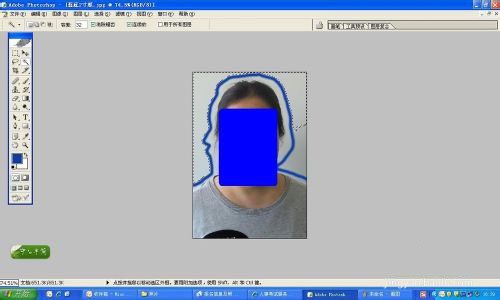
选择魔术棒
8、使用蓝色画笔将背景填充好。
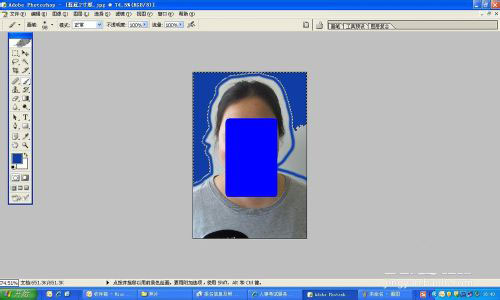
填充背景
9、然后将图片放大至可以看到像素,用蓝色画笔填涂边缘。
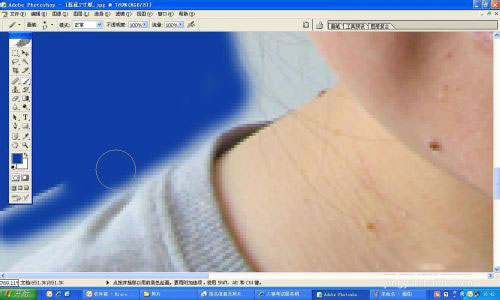
填涂边缘
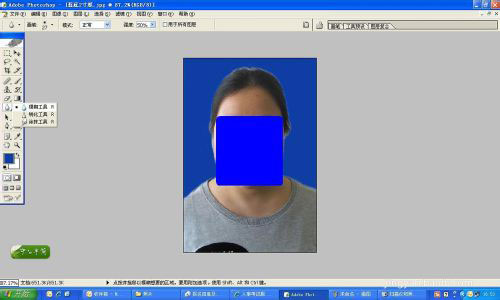
填涂完毕
10、填涂完毕后反复检查至达到要求,然后用模糊工具勾画人物和背景的边缘线,以缩小至与屏幕匹配后达到要求为准,至此蓝底的二寸照片就制作完成。
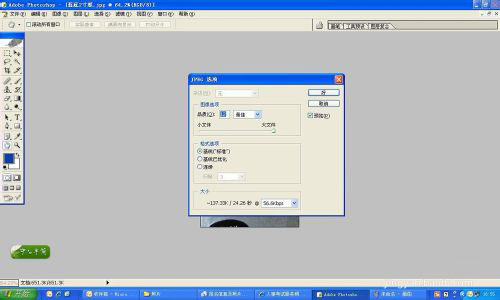
模糊工具

模糊边缘线
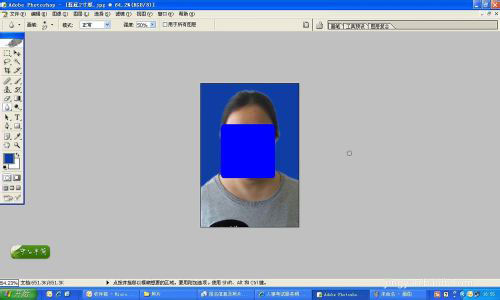
完成
以上就是使用PS将照片背景换成蓝色的具体操作了,大家都学会了吗?












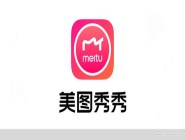


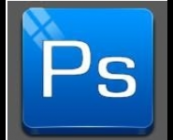

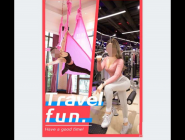


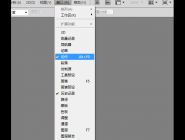










 魔兽世界:争霸艾泽拉斯
魔兽世界:争霸艾泽拉斯 植物大战僵尸2
植物大战僵尸2 QQ飞车
QQ飞车 水果忍者
水果忍者 穿越火线(CF)
穿越火线(CF) 英雄联盟
英雄联盟 热血江湖
热血江湖 穿越火线电脑版
穿越火线电脑版 魔兽世界
魔兽世界 问道
问道 《拳皇97》加强版 风云再起 模拟器
《拳皇97》加强版 风云再起 模拟器 我的世界
我的世界